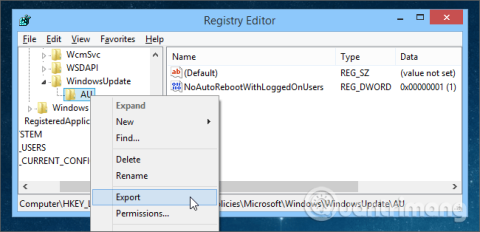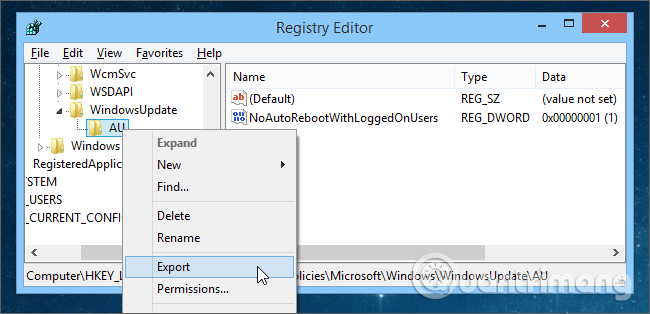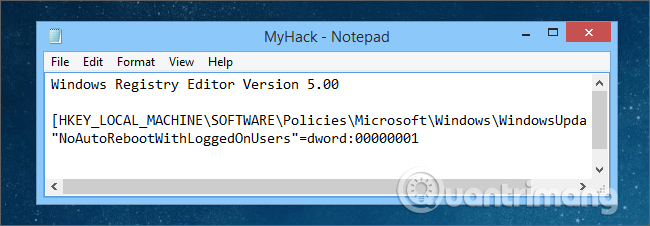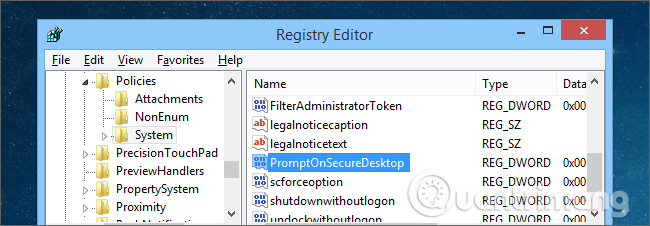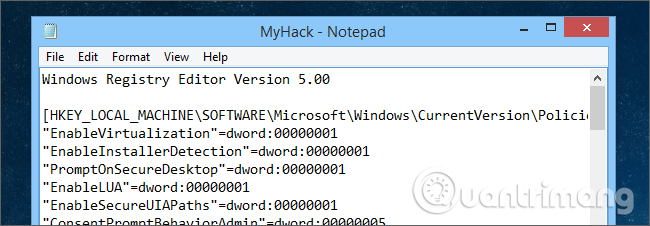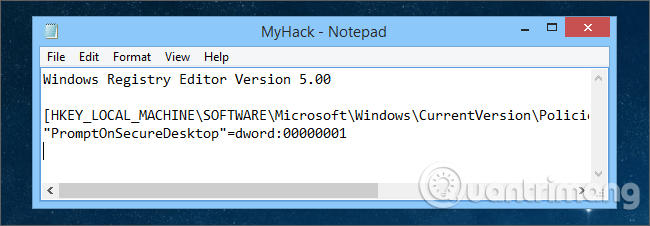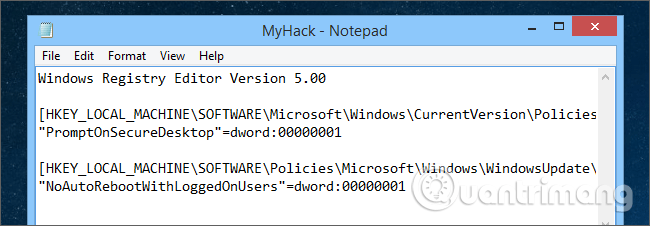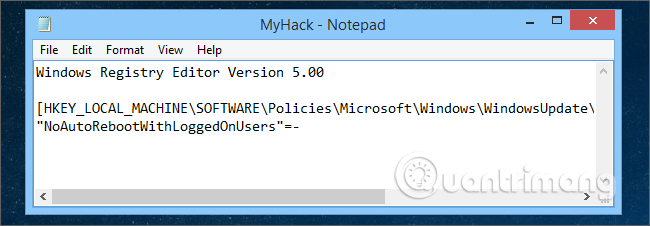När du läser tips ser du att folk ofta använder registerhackfiler för att anpassa och justera Windows-datorer och undrar hur man skapar det. Den här artikeln guidar dig genom de grundläggande stegen för att skapa din egen registerhackfil.
Så vad är registerhackning?
Närhelst du anpassar nycklar eller värden i registret kan du kalla den här åtgärden för ett registerhack men i det här sammanhanget syftar vi på nedladdningsbara registerhackfiler med filtillägget .reg, Visa faktiskt "magi" till din dator.
Enkelt uttryckt är en registerhackfil en säkerhetskopia av alla ändringar du har gjort i registret sparade i en fil, så att du kan tillämpa samma ändringar på din dator om du installerar om eller på en annan dator.
Skapa en registerhackfil
När du har undersökt och ändrat registervärdena efter eget tycke kommer du att använda exportfunktionen för att spara allt till en textfil med filtillägget .reg (även känd som en registerhackfil). Dessa filer följer ett standardformat, så du kan skapa dem från början om du vill.
När du exporterar en nyckel bör du lämna nyckeln som ska exporteras på lämplig plats på skärmen så att när du högerklickar på den nyckeln till vänster kan du fortfarande se värdet till höger. Välj Exportera i snabbmenyn och spara den sedan på en lämplig plats att använda.
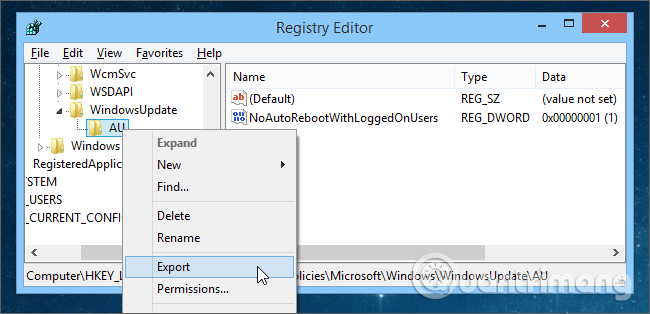
Nu när du har sparat filen framgångsrikt, dubbelklicka på den för att slå samman värdena i registret eller kopiera den till en annan dator och slå samman värdena i registret när du ställer in samma värde.
Och i fallet med just den här registerhackfilen kan det fungera bra eftersom det bara finns ett enda värde på höger sida men i andra fall måste du redigera filen. För att redigera, högerklicka på den och välj Redigera för att öppna den i Anteckningar.

Och nu kan du se filformatet för registerhack, det är ganska enkelt. Varje registerhack innehåller den första raden, som är avsedd att identifiera detta som ett registerhack. Utan denna rad kommer filen inte att fungera.
Windows Registry Editor version 5.00
Du behöver bara denna rad en gång i filen och det måste vara den första raden. Om du kombinerar flera registerhackfiler tillsammans är en sak att notera att du bara behöver den visas en gång och överst.
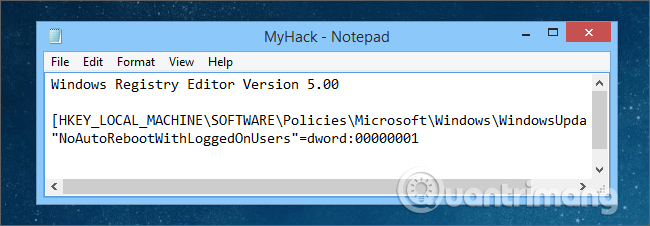
Nästa avsnitt kan vara långt eller kort beroende på din registerhackfil som måste organiseras i sektioner för nyckeln (vänster sida av registerredigeraren) och sedan värdet som anges för den nyckeln. Till exempel, som visas nedan, om du vill ställa in två nycklar, skulle du ha SomeVariableName som värdet på höger sida i SOMEKEYHERE på vänster sida och SomeValue skulle vara under ANOTHERKEY.
[HKEY_LOCAL_MACHINE\SOFTWARE\SOMEKEYHERE] "SomeVariableName"=dword:00000000 [HKEY_LOCAL_MACHINE\SOFTWARE\ANOTHERKEY] "SomeValue"=dword:00000001
Nedan följer ett exempel för att göra det lättare för dig att förstå. Öppna först Registereditorn och bläddra till följande nyckel på vänster sida. Denna tangent avgör om användarkontokontroll försvinner från skärmen när ett fönster visas.
HKEY_LOCAL_MACHINE\SOFTWARE\Microsoft\Windows\CurrentVersion\Policies\System
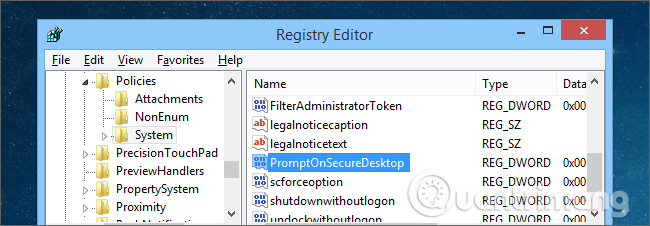
Exportera nu från systemtangenten på vänster sida. Öppna registerhackfilen så ser du PromptOnSecureDesktop i filen, men hur är det med alla andra saker?
Om du tar denna registerhackfil till en annan dator och importerar den, kommer allt annat under nyckeln som konfigurerades på den här datorn att ställas in på den nya datorn. Till exempel, i din hackfil finns det en EnableLUA-nyckel som används för att aktivera eller inaktivera UAC. Om du vill ställa in Secure Desktop-värdet och inte vill ändra UAC på en annan dator kan du ändra det värdet tillsammans med allt annat i filen.
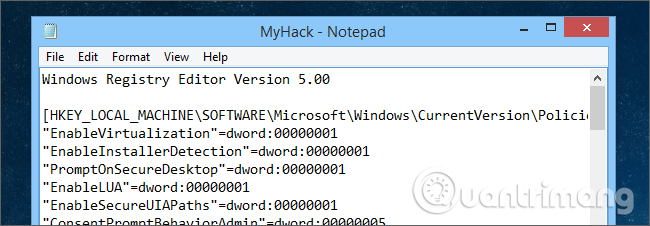
För att göra detta behöver du bara en textredigerare, ta bort allt som inte är det värde du vill ställa in. I det här fallet måste du ta bort allt utom värdet för Secure Desktop.
En sak att notera är att du inte bör ta bort den första raden och raden [HKEY_LOCAL_MACHINE\SOFTW….etc] precis ovanför värdet eftersom Registereditorn behöver veta var värdet ska placeras.
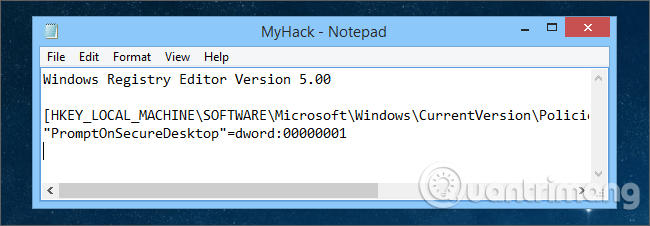
Kombinera hackfiler tillsammans
Om det finns en NoAutoReboot-hackfil som du vill lägga till i Secure Desktop-hackfilen är sättet att göra det väldigt enkelt, kom bara ihåg regeln: raden Windows Registry Editor Version 5.00 måste finnas i filen och på den första raden kopiera och klistra sedan in de två filerna tillsammans.
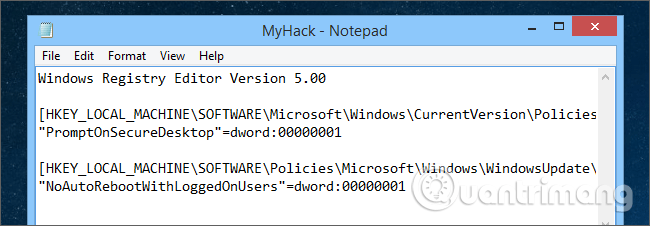
Ta bort ett registervärde
I vissa fall krävs registerhackfilen för att skapa en ny nyckel som inte fanns tidigare, och för att ändra inställningarna krävs att denna registernyckel tas bort. Sättet att göra det är ganska enkelt, du måste exportera nyckeln och ändra värdet så att det bara är ett minustecken.
Till exempel:
“NoAutoRebootWithLoggedOnUsers”=dword:00000001
Kommer vara
“NoAutoRebootWithLoggedOnUsers”=-
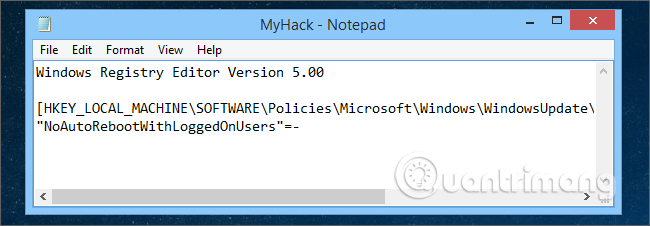
Så vad händer om du vill ta bort registernycklar istället för värden? Registernycklar är sakerna på vänster sida av Registereditorn. Återigen handlar det om minussymbolen placerad i en registerhackfil. Därför om du vill ta bort hela nyckeln som visas i skärmdumpen ovan måste du ändra den från:
[HKEY_LOCAL_MACHINE\SOFTWARE\Policies\Mic...]
Vägg:
[-HKEY_LOCAL_MACHINE\SOFTWARE\Policies\Mic...]
Ser du minustecknet här? Det kommer att berätta för Registereditorn att helt radera nyckeln och värdet under den.
Du måste dock använda det mycket försiktigt eftersom det kan leda till systemfel.
Önskar dig framgång!